Alle modernen Laptops können eine Verbindung zu einem externen Display wie einem LCD-Monitor, Projektor oder Fernseher herstellen. Das externe Display kann Ihren Anzeigebereich erweitern, Ihnen mehr Platz für Anwendungen geben oder Ihren Laptop-Bildschirm spiegeln (auf beiden Bildschirmen dasselbe anzeigen).
So verbinden Sie ein externes Display in Windows
Um das externe Display an einen Laptop anzuschließen, suchen Sie den richtigen Anschluss am Gehäuse Ihres Laptops., Die meisten laptops verwenden eine oder mehrere der folgenden Anschlüsse: HDMI, DisplayPort, DVI, oder USB-C (Thunderbolt 3). Einige ältere Laptops verwenden VGA. Diese verschiedenen Verbindungen sind in den folgenden Bildern dargestellt.


Sobald Sie das Display an Ihren Laptop anschließen, müssen Sie möglicherweise eine oder mehrere Tasten auf der Tastatur des Laptops drücken, um das externe Display zu“ aktivieren“. Diese Tastenkombination variiert je nach Laptop, ist jedoch häufig eine der folgenden: Halten Sie die Fn-Taste gedrückt und drücken Sie dann F3, F4, F5, F7, F8, F9 oder F10.,
Die Aktivierungsfunktionstaste hat in der Regel ein Bild eines Monitors auf oder darüber. Konsultieren Sie das Handbuch Ihres Laptops, wenn Sie den Schlüssel nicht finden können. Wenn Sie immer noch Probleme haben oder eine Kopie des Handbuchs herunterladen müssen, besuchen Sie die Website des Laptop-Herstellers.
Ändern Sie, was auf dem sekundären Monitor angezeigt wird
Drücken Sie in Windows die Windows-Taste+P, um die Projektoptionen anzuzeigen (zum Steuern eines Projektors oder eines externen Displays).
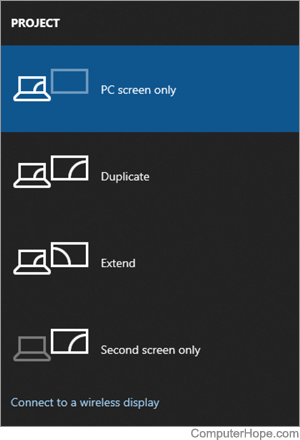
- Nur PC – Bildschirm-Nur die primäre Anzeige ist aktiv. Das externe Display wird nicht verwendet.,
- Duplizieren-Das gleiche Bild wird auf beiden Displays angezeigt. Wenn die Displays unterschiedliche Auflösungen haben, wird die Auflösung des kleineren Displays für beide verwendet.
- Extend-Die externe Anzeige erweitert die primäre. Anwendungsfenster können von einer Anzeige zur anderen verschoben werden, wenn Sie auf die Titelleiste des Fensters klicken und ziehen.
- Nur zweiter Bildschirm – Die primäre Anzeige ist deaktiviert und nur die sekundäre Anzeige ist aktiviert.
Wenn Ihr externes Display Miracast (HDMI über Wi-Fi Direct) verwendet, klicken Sie auf Verbindung zu einem drahtlosen Display herstellen, um eine Verbindung herzustellen.,
So verbinden Sie ein externes Display unter macOS
Für Benutzer mit macOS X 10.8 oder höher:
- Rufen Sie das Menü Systemeinstellungen auf und wählen Sie die Option Anzeigen.
- Halten Sie die Optionstaste gedrückt.
- Suchen Sie in der unteren rechten Ecke des Anzeigefensters die Schaltfläche Anzeigen erkennen.
- Klicken Sie darauf, um macOS zu zwingen, nach externen Anzeigen zu suchen, die an den Computer angeschlossen sind.
Laptop an eine Dockingstation angeschlossen
Wenn Ihr Laptop an eine Dockingstation angeschlossen ist, sollten sich auf der Rückseite mehrere Videoanschlüsse für einen Monitor befinden., Die Arten von Ports variieren jedoch von Marke zu Marke. Abhängig von der Dockingstation muss der Laptop möglicherweise für ein Dual-Monitor-Display offen bleiben.
Wie deaktiviere ich den Auto-Switch oder gebe eine externe Anzeige an?
Einige Laptops verfügen über eine externe Anzeige „Auto-Switch“ – Funktion, die im BIOS konfiguriert werden kann.
- So rufen Sie das BIOS-oder CMOS-Setup auf.
Funktioniert ein Monitor mit meinem Laptop, wenn mein Laptop-Bildschirm defekt ist?
In vielen Fällen, ja. Wenn nur der Bildschirm des Laptops defekt ist, funktioniert ein externer Monitor normalerweise immer noch mit Ihrem Laptop., Wenn jedoch andere fehlerhafte Komponenten vorhanden sind, z. B. Ihre Videohardware, funktioniert das externe Display möglicherweise nicht.
Weitere Informationen
- So zeigen Sie ein Computerbild auf einem Fernseher oder Projektor an.
- Kann ich mein Laptop-Display für meinen Desktop verwenden?
- Mein laptop-Bildschirm ist schwarz.
- Wie zu beheben eine defekte laptop LCD.
- Weitere Informationen zu diesen Begriffen und zugehörigen Links finden Sie in den Definitionen DVI, external display und VGA.
- Laptop Hilfe und support.